Tutorial: Como “comprimir” documentos PDF con software libre en GNU+Linux
Es común que al enviar un archivo en formato PDF tengamos problemas porque el archivo a enviar es muy pesado y el servidor de correo electrónico o formulario lo rechace. Una opción es ocupar una herramienta que disminuya el tamaño del archivo, pero muchas de las opciones disponibles en internet son SaaS o software privativo. LibreOffice Draw tampoco funciona bien, porque algunas imágenes o textos del archivo se corrompen al insertarlo en el programa. En este artículo te presento dos programas libres que puedes ocupar para reducir el tamaño de un PDF.
Notar que esta guía está pensada para usuari@s de Trisquel u otras distribuciones basadas en Ubuntu, así que no garantizo que vaya a funcionar en otro tipo de distribuciones.
Solución para la consola de comandos: GhostScript
GhostScript es un intérprete de PostScript, un lenguaje para describir páginas a imprimir, y de PDF, que es lo que nos interesa en este arítculo. Viene incluido en muchas distribuciones de GNU+Linux, así que probablemente no necesitaremos instalar nada.
Para usarlo, debemos dirigirnos a la carpeta donde está el archivo que queremos comprimir, click derecho y seleccionar la opción “Abrir en un terminal”. Una vez que la Terminal esté abierta, escribir:
gs -dNOPAUSE -dBATCH -sDEVICE=pdfwrite -dCompatibilityLevel=1.4 -dPDFSETTINGS=/CALIDAD -sOutputFile=ARCHIVO-DE-SALIDA.pdf ARCHIVO-A-COMPRIMIR.pdf
Debemos reemplazar “CALIDAD” con alguna de las siguientes opciones, ordenadas por número de puntos por pulgada. Mientras más puntos, más calidad, pero también mayor será el tamaño del archivo resultante:
- screen
- ebook
- printer
- prepress
Creo que “ebook” es la mejor opción pues el archivo parece casi idéntico al original y al mismo tiempo reduce considerablemente el tamaño del archivo original.
También hay que reemplazar “ARCHIVO-DE-SALIDA” por el nombre que le queremos dar a nuestro archivo “comprimido” y “ARCHIVO-A-COMPRIMIR” por el nombre del archivo que queremos “comprimir” (pongo las palabras “comprimido” y “comprimir” entre comillas.
 Cuando estemos en la carpeta donde está nuestro pdf, apretamos click derecho y luego “Abrir en un terminal”
Cuando estemos en la carpeta donde está nuestro pdf, apretamos click derecho y luego “Abrir en un terminal”
En general este método funciona muy bien, pero con el uso básico que acabo de presentar no está garantizado que el nuevo archivo sea más pequeño que el original.
Solución Gráfica: Moonshiner
Si no te gusta mucho la consola, existe una aplicación gráfica escrita en Python llamada MoonShiner que está basada en GhostScript. Es decir, ocupa GhostScript por detrás para que tú no tengas que escribir muchos comandos en la terminal.
Lamentablemente, no viene incluido en las distribuciones de GNU+Linux basadas en Ubuntu, por lo que tendremos que instalarla manualmente.
Instalación
- Descargar el programa desde este enlace
- Abrir la carpeta en la que se encuentra el paquete
- Apretarlo con el click derecho y “Extraer Aquí”
- Entrar a la carpeta recién generada
- Click derecho y “Abrir en un terminal”
- Escribir:
sudo python install setup.py install
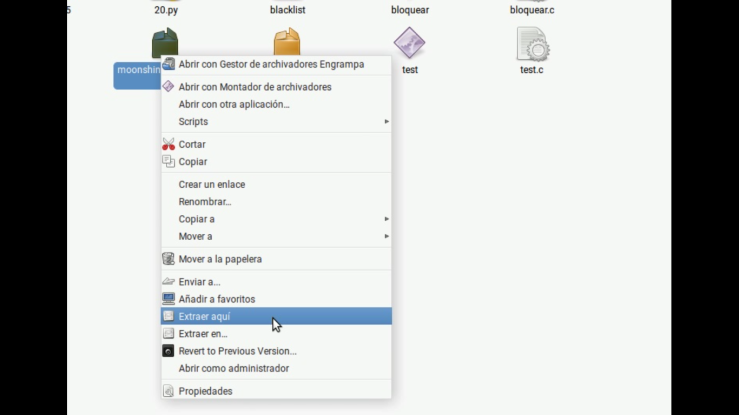 Click derecho sobre el fichero recién descargado y “Extraer aquí”
Click derecho sobre el fichero recién descargado y “Extraer aquí”
Uso
- Menú –> Gráficos –> Moonshiner
- O bien, escribir “Moonshiner” en la línea de comandos (terminal)
Verás que el programa está en inglés y tiene muchas opciones de configuración, pero no nos preocupemos, es más fácil de usar de lo que parece.
Debemos arrastrar el archivo a comprimir hacia la ventana de Moonshiner. Aparecerá un pequeño cuadro de texto donde colocaremos el nombre del archivo comprimido de salida. Después de eso recomiendo activar las opciones “Downsample color images…”, “Downsample grayscale images…” y “Downsample monochrome images…”, todas presentes en la pestaña “Images”.

Agradecimientos
Debo darle las gracias a la amabilidad y solidaridad de las personas que dedican su tiempo a ayudar a otras en los foros y al desarrollador de Moonshiner que nos hace más fácil la vida sin necesidad de que renunciemos a nuestra libertad 🙂